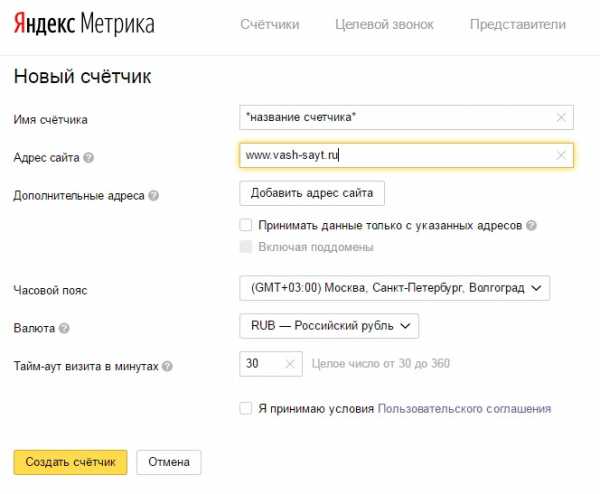Как пользоваться Яндекс Метрикой? Шпаргалка для начинающих
26KХорошо известно, что именно Яндекс является наиболее популярной поисковой системой Рунета. Исходя из этого, инструмент, который позволяет следить за статистикой посещения сайтов, созданный специалистами Яндекса, обладает огромной эффективностью.
Таким инструментом является Яндекс.Метрика, сервис, разработанный специально для администраторов сайтов и веб-мастеров.
Данный сервис позволяет не только анализировать посещаемость веб-сайта, но и максимально достоверно оценивать действия посетителей. Яндекс.Метрика поддерживает интеграцию с другими сервисами компании Яндекс.
Например, Яндекс.Маркет и Яндекс.Директ. Помимо всего прочего в рамках метрики реализована функция мониторинга, которая позволяет узнать об имеющихся проблемах доступности вашего сайта с помощью SMS.
Также стоит отметить, что массив данных, собираемых сервисом Яндекс.Метрика, имеет прямое влияние на стоимость перехода по ссылкам в «Рекламной сети Яндекс» (РСЯ).
Грамотное использование сервиса Яндекс.Метрика позволяет:
- Провести детальный анализ трафика, поступающего на сайт из разных источников;
- Формировать индивидуальные аналитические отчеты на основе данных, собранных системой;
- Детально проанализировать поведение пользователей, приходящих на сайт;
- Оценить эффективность проводимых рекламных и маркетинговых кампаний;
- Выделить и проанализировать всевозможные характеристики целевой аудитории сайта.
Сервис веб-аналитики от компании Яндекс помогает грамотно и эффективно вести работу по развитию и раскрутке сайта, а также оптимизировать затраты на рекламу.
Совершенно очевидно, что в том случае, если с определённых порталов не происходит притока посетителей, смысла тратить деньги на рекламу нет. Таким образом, Яндекс.Метрика не только экономит ваши средства, но и помогает в продвижении сайта.
Для того чтобы пользоваться сервисом, необходимо зарегистрироваться либо авторизоваться в системе Яндекс:
В том случае, если вы ещё не зарегистрированы в системе, вам следует пройти простой процесс регистрации, после чего вы получите доступ ко всем сервисам и функциям Яндекса, а также бесплатный электронный почтовый ящик.
Пройдя авторизацию и нажав кнопку «Добавить» на главной странице системы Яндекс. Метрика вы попадёте на страницу добавления сайта в систему статистики.
Можно выделить три основных функции: «Отчёты», «Конструктор», «Мои счётчики». В последней отражается список сайтов, по которым отслеживаются данные в рамках вашей учётной записи.
С помощью кнопки «Добавить счетчик» можно подключить данный сервис для новых сайтов. Вся необходимая настройка осуществляется в несколько шагов:
- На вкладке «Общие» укажите имя счётчика и адрес сайта с зеркалами. Для доступа к непрерывному мониторингу укажите почту или номер мобильного телефона:
- В разделе «Код счётчика» вы можете настроить получение информации со счётчика, поменять визуальные характеристики, скопировать код и т. д.
Пункты, которые отмечены по умолчанию, рекомендуется оставить, а поля «Запрет отправки на индексацию страниц сайта» и «Вебвизор» — отметить.
Первая функция необходима для того чтобы снизить излишнюю нагрузку на сайт со стороны поискового робота за счёт запрета отправки на индексацию автоматически генерированных страниц сайта.
Вебвизор — удобная функция Яндекс. Метрики для слежения за действиями пользователей сайта. Благодаря ему вебмастер может отобразить процесс посещения сайта в онлайн-режиме в виде видеофайла.
С помощью вебвизора вы можете увидеть:
- Какой текст посетитель выделял;
- Какие кнопки и баннеры были нажаты;
- Как именно посетитель прокручивал страницы;
- Движение курсора мыши пользователя, что позволяет проанализировать эффективность и скорректировать дизайн сайта;
- Тип браузера, операционной системы и IP адрес сервера.
Страница настроек счётчика должна выглядеть приблизительно следующим образом:
В том случае, если вы хотите, чтобы статистику посещений сайта видели другие пользователи, Яндекс.Метрика позволяет включить гостевой и публичный доступ. Сделать это можно в разделе настроек счётчика во вкладке «Доступы»:
Для одного сайта в рамках данного сервиса можно задавать до 10 различных целей.
В Яндекс.
Метрике существует четыре типа целей:
- Посещение конкретной страницы. Настраивая данную цель, нужно указать, посещаемость какой страницы веб-сайта считается наиболее желаемой.
- Просмотры страниц. Задаётся минимальное число просмотренных страниц сайта, являющееся показателем успеха. Например, успехом может считаться посещение, за которое посетитель просмотрел хотя бы 4 страницы.
- Составная цель. Она содержит несколько условий. Например, для интернет-магазинов зачастую работает цепочка «Карточка товара – Корзина — Заказ».
Яндекс.Метрика дает возможность использовать последовательность из 5 шагов, которая позволяет проанализировать конверсию сайта, исследуя поведение посетителей на каждом шагу. Такая цель считается выполненной только в том случае, если выполнены все шаги в рамках одного посещения.
Вам необходимо лишь указать URL для каждого шага цели для подробной статистики о каждом шаге. Для её просмотра кликните на воронке в столбце «Конверсия»
- Событие. Пример события — клик по определённой кнопке на веб-сайте. Для того чтобы отследить результат такой цели, нужно внести изменения в код страницы вашего сайта.
Стоит отметить, что, изменяя цели, старые данные пересчитать по ним не получится, что, кстати, касается и счётчиков. Если цель удаляется, данные по ней теряются.
Для того чтобы добавить цель, напротив нужного сайта в списке ваших счётчиков кликните на зелёную кнопку справа, которая называется «Редактировать счётчик».
Во вкладке с настройками выбранного счётчика в подвкладке «Цели» нажмите «Добавить цель».
Настроив все указанные параметры под свои цели, сохраните настройки и скопируйте код счётчика на свой сайт, поместив его внутрь тега .
Для установки счётчика Яндекс.Метрики на сайт, работающий под управлением CMS WordPress, откройте в административной панели вкладку «Внешний вид», и кликните по пункту «Редактор».
В появившемся списке выберите файл «footer.php», и в самом его конце (перед закрывающимся тегом ) вставьте код, предоставленный сервисом Яндекс.Метрика:
Для того чтобы установить аналогичный счётчик на сайт, работающий под управлением CMS Joomla, в административной панели кликните на «Расширения», затем на «Менеджер модулей» и «Создать».
Выберите пункт «Произвольный HTML-код», введите заголовок и укажите следующие настройки:
Прокрутите страницу вниз, вставьте код Яндекс. Метрики, как и в вышеуказанных случаях, перед закрывающимся тегом .
Прокрутите страницу вниз, вставьте код Яндекс. Метрики, как и в вышеуказанных случаях, перед закрывающимся тегом .
Как видите, система веб-аналитики Яндекс.Метрика обладает большими возможностями, гибка в настройке, проста в использовании и адаптирована под просторы Рунета.
Желаем вам успехов, а вашему сайту — множества посетителей!
www.internet-technologies.ru
Как настроить Яндекс.Метрику: полная инструкция
Яндекс.Метрика – источник важных данных для владельца любого сайта. Рассказываем, как настроить Яндекс.Метрику: проходим весь путь от установки счетчика до построения многомерных отчетов.
Яндекс.Метрика для начинающих аналитиков
Каким бы ни был ваш сайт – сайтом компании, интернет-магазином или просто блогом – вы хотите знать о его посетителях как можно больше. Кто они, где они живут и работают, в чем их главные интересы и проблемы – такая информация важна и для создания контента, и для грамотной рекламы продукта.
Получить эти и другие полезные данные о посетителях сайта позволяют системы веб-аналитики. Две самых популярных из них — Яндекс.Метрика и Google Analytics.
Сегодня рассмотрим, как настроить первую – Яндекс.Метрику. Чтобы вам проще было сделать выбор, вспомним о ее главных особенностях.
К преимуществам Яндекс.Метрики относят:
- интуитивный интерфейс
- «родная» интеграция с Директом
- запись отдельных посещений сайта – Вебвизор
Среди минусов:
- ограниченные возможности сквозной аналитики
- меньше фильтров и сортировок
- нет интеграций со многими системами бизнес-аналитики
Итог: если вам нужна, в первую очередь, статистика посещаемости сайта, а реклама работает только в Директе, Яндекс.Метрика – ваш выбор. Она подойдет всем начинающим аналитикам, поскольку разобраться в ней очень легко, а интерфейс обычно не вызывает вопросов.
Как настроить Яндекс.Метрику: пошаговая инструкция.
Установка Яндекс.Метрики на сайт
Шаг 1. Регистрация/авторизация
Если у вас или вашей компании уже есть аккаунт Яндекса (например, в Директе или Почте), используйте его для входа в Метрику. Если нет, зарегистрируйтесь.
Шаг 2. Создание счетчика
Счетчики Метрики — это ее двигатель. Именно они собирают данные о посетителях и отправляют их на сервер. Счетчик представляет собой фрагмент кода JavaScript, который нужно добавить в HTML-код каждой страницы сайта.
Откройте эту страницу, чтобы создать новый счетчик.
Присвойте новому счетчику имя и введите URL сайта, данные о котором хотите собирать (без http:// или https://). Вы можете задать более конкретный путь отслеживания, например, example.ru/path. Доходить до адресов отдельных файлов не стоит, это приведет к ошибкам.
Укажите свой часовой пояс и при необходимости отметьте дополнительные опции:
- подключить вебвизор/карту скроллинга/аналитику форм (запись действий пользователей)
- принять соглашение GDPR (для стран ЕС и иных случаев)
- не сохранять полные IP-адреса посетителей сайта
Нажмите «Создать счетчик».
Шаг 3. Добавление счетчика на сайт
Установить счетчик на сайт можно, как минимум, тремя способами:
- Через CMS.
- Вручную.
- С помощью Google Tag Manager.
Рассмотрим первые два – самые простые из них.
Через CMS
Для большинства популярных CMS существуют официальные плагины Метрики. Вот несколько примеров: для WordPress, для Drupal, для Joomla!.
Если под ваш движок еще не выпустили подобное расширение, код счетчика нужно скопировать в файл, который отвечает за генерацию заголовка (header) страниц. С этим может понадобиться помощь вебмастера.
Вручную
Вручную код необходимо добавить в HTML-код всех страниц сайта. Скопировать его можно из черного окна ниже.
Желательно поместить код в блок <header> или блок <body> как можно ближе к началу. Если код отсутствует хотя бы на одной странице, Яндекс.Метрика будет терять пользователей, а потом принимать их за новых – данные будут испорчены.
На странице с кодом счетчика также есть ряд продвинутых настроек, но для начала работы с Метрикой их можно пропустить.
Шаг 4. Проверка работы счетчика
Проще всего сделать это в самом меню «Счетчики». Если около названия нужного счетчика отображается зеленый кружок, значит, код установлен и работает корректно. Желтый цвет означает проверку счетчика, а красный – ошибки в его работе.
Более продвинутый способ проверки счетчика – ввести в адресной строке браузера:
http://example.ru/?_ym_debug=1
где example.ru – адрес вашего сайта.
Откройте консоль JavaScript нажатием Ctrl + Shift + J (или ⌥ + ⌘ + J для Mac OS) и посмотрите, встречаются ли в тексте строки с номером вашего счетчика.
Если они есть, все в порядке: счетчик собирает и отправляет данные. Если нет, проблема может быть в следующем:
- счетчик установлен некорректно (не на всех страницах, неполный код и т.п.)
- счетчик не установлен (веб-сервисы CMS не добавляют счетчик в HTML-код страниц и т.п.)
- домен mc.yandex.ru заблокирован в файле hosts вашей ОС
- сработал блокировщик рекламы
- счетчик блокируют другие Java-скрипты сайта
При возникновении проблем лучше обратиться к специалистам, осуществляющим поддержку вашего сайта. Также можно написать в поддержку Яндекса, следуя этому гайду.
Когда счетчик работает корректно, можно считать, что веб-аналитика настроена и собирает ценные данные, которые помогут вам принимать правильные бизнес-решения. Вы узнали, как настроить Яндекс.Метрику, осталось понять, где и как смотреть данные.
Интерфейс Яндекс.Метрики
Основные блоки личного кабинета Яндекс.Метрики находятся в левом меню.
Посмотрим на них по порядку.
Сводка
Экран, который открывается первым. Здесь собраны виджеты по основным показателям посещаемости сайта – число посетителей, их демографические характеристики, устройства, показатели взаимодействия с сайтом, страницы входа, поисковые запросы.
В верхнем правом углу страницы есть кнопки «Создать виджет» и «Библиотека виджетов».
С их помощью можно добавить в Сводку миниатюры графиков по любым аналитическим показателям.
Задача Сводки – дать мгновенное представление о структуре трафика сайта.
Отчеты
Центр всей аналитики. Здесь данные можно представить в любых необходимых разрезах и группировках за нужный период времени, а также сопоставить динамику разных периодов.
Отчеты делятся на стандартные и пользовательские («Мои отчеты»). Создать свой отчет можно двумя способами: вручную с нуля или сохранив измененный стандартный. На этой же вкладке можно настроить отправку отчетов по расписанию, посмотреть часто используемые и избранные отчеты.
Для примера откроем отчет «Источники, сводка».
В верхней его части можно настроить период отображения данных, а также посмотреть их по одному или нескольким сегментам аудитории. Флажок рядом с названием отчета сохраняет его в «Избранные».
Следующая настройка – фильтры.
Вы можете включить в отчет только визиты или пользователей, отобранных по определенному условию (по значению какого-либо показателя).
Далее следует график с показателями из отчета.
В самом низу страницы – значения метрик, входящих в отчет, в виде таблицы.
С помощью кнопки «Метрики» можно добавлять в отчет новые показатели. Кроме того, если на сайте настроены цели, можно отследить, пользователи с какими характеристиками достигали их чаще. Работе с целями в Яндекс.Метрике посвящена статья «Конверсии в Google Analytics и Яндекс.Метрике: ставим правильные цели».
«Группировки» – важная настройка отчетов. Они детализируют данные каждой строки по выбранному показателю, в результате чего отчет принимает вид многоуровневого списка. Вот как он будет выглядеть, если к группировкам по умолчанию добавить группировку по глубине просмотра.
Группировки помогают детализировать данные по нужным параметрам, но ими не следует злоупотреблять: чем больше уровней в списке, тем менее он понятен.
Если собранных данных достаточно, вы можете скрывать статистически недостоверные строки, поставив соответствующую галочку над таблицей. После редактирования отчет можно сохранить в качестве пользовательского, и он будет отображаться в меню «Мои отчеты».
Здесь же, в правом верхнем углу экрана, настраивается отправка отчета по расписанию и экспорт в виде файла.
Карты
Карты – это визуализация действий пользователей на сайте, отображаемая прямо на его страницах.
Карты ссылок и карты кликов доступны на всех счетчиках, а карты скроллинга и аналитика форм должны подключаться отдельно.
Вебвизор
Вебвизор в Яндекс.Метрике полностью записывает визиты отдельных пользователей на ваш сайт, скрывая только их конфиденциальные данные (например, пароли или данные контактных форм).
Как уже отмечалось, он подключается к счетчику отдельно.
Посетители
Отчет «Посетители» показывает данные по отдельным пользователям – дата и время визитов, количество посещений, время на сайте, активность и т.п.
Все пользователи анонимны, и их можно фильтровать по любым представленным показателям. Отчет позволяет изучить трафик вашего сайта в максимальной детализации.
Сегменты
На этом экране собраны все созданные вами сегменты.
Здесь можно узнать статистику их прироста за 7 и 30 дней, посмотреть сегменты в виде отчетов – или удалить некоторые из них.
Настройка
Меню всех настроек Яндекс.Метрики. Чтобы не тратить время, не будем останавливаться на каждом пункте. В первую очередь вам понадобятся следующие:
Счетчик. Эта вкладка целиком дублирует настройки счетчика, которые мы вводили в самом начале. Здесь их можно изменить, но после редактирования код счетчика на всех страницах сайта нужно будет обновить.
Цели. Зайдите сюда, чтобы задать цели – определенные действия пользователей на сайте, которые Яндекс.Метрика будет отслеживать в качестве конверсий. Подробно о работе с целями можно прочитать здесь.
Загрузка данных. В этом меню загружаются данные о пользователях и взаимодействии с ними – например, их уникальные идентификаторы на сайте или покупки, которые они совершили в офлайн-магазине. Такие данные необходимы для более детальной сегментации аудитории и отслеживания офлайн-конверсий.
Заключение
Итак, теперь вы знаете, как установить и настроить Яндекс.Метрику, чтобы собирать данные о входящем трафике. Чтобы обеспечить приток этого трафика, запустите рекламные кампании через бесплатную систему автоматизации Click.ru.
Сервис охватывает основные каналы продвижения – поисковики Яндекс и Google, социальные сети и другие полезные ресурсы через myTarget. Всю сложную рутину — подбор ключевиков и поисковых подсказок, медиапланирование, генерацию объявлений, назначение ставок – выполнит за вас искусственный интеллект.
Не отвлекайтесь от аналитики, пока качественный трафик приводит машина, а вы получаете вознаграждение — до 35 % возврата с рекламных расходов, делая продвижение еще прибыльнее.
blog.click.ru
Яндекс Метрика что это такое и как работает
Привет, друзья! Сегодня мы с вами немного познакомимся с таким страшным зверем, как Яндекс Метрика – что это такое и как работает Метрика в работе с сайтами.

Вообще, на самом деле, сервисом Яндекс Метрика я начала работать недавно. Долгое время я откладывала этот процесс, потому что жутко боялась этой аналитики, так как я вообще ещё со школы боюсь цифр. У меня всегда было плохо с математикой и счётом, поэтому, когда я видела, что другие работают с Метрикой, я думала: «Боже, какие же все гении и математики, чувствуя себя белой вороной в этом вопросе».
Но как оказалось, не так страшен чёрт, как его малюют. Мне многие говорили, что Яндекс Метрика – это необходимый инструмент в бизнесе и продвижении товаров. Но мой страх меня постоянно останавливал, и я думала, что я как бы и без Метрики обойдусь. Но как бы не так! Мне всё-таки пришлось познакомиться с этим сервисом и оказывается, всё просто и даже так интересно, что меня оттуда еле вытащишь:-)).
На самом деле, это очень полезная вещь, когда ты напрямую работаешь с сайтами. Это помогает отследить, сколько посетителей в день посещает твой сайт, какие статьи больше всего читают, куда больше кликают, а также показывает, что же вызвало резкий скачок роста продаж или наоборот.
В общем, масса интересного и загадочного)) Если вы хотите тоже изучить этот сервис поближе, то читайте статью до конца, и вы узнаете много интересного и полезного!
Яндекс Метрика – что это такое?
Яндекс Метрика – это сервис аналитики, статистики сайтов, лендингов и различных веб страниц.
Яндекс Метрика позволяет анализировать каждого посетителя сайта начиная от возраста и заканчивая анализом его конкретных действий на вашем сайте. Тем самым с помощью такой аналитики мы можем улучшить наш сайт и удалить все пробелы и недочёты.
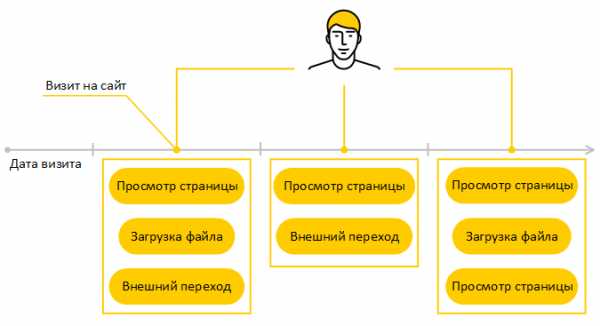
Преимущества Яндекс Метрики
Благодаря Яндекс Метрике мы сможем уже на протяжении недолгого времени увидеть свою Целевую Аудиторию «в глаза». То есть благодаря анализу данных Яндекс Метрики мы можем понять: кто чаще заходит на наш сайт – мужчины или женщины, какого возраста эти люди – молодые или в зрелом возрасте, вы можете увидеть, с каких ресурсов люди переходят к вам на сайт: с поисковых систем или по прямым ссылкам, сколько времени они проводят на вашем сайте, по каким ссылкам они чаще всего кликают и многое другое.
Яндекс Метрика – это самый популярный сервис по аналитике в России и к тому же является бесплатным.
С помощью Яндекс Метрики мы можем постоянно совершенствовать наш сайт и добиваться очень высоко конверсионных результатов в плане продаж
Яндекс Метрика – вход в личный кабинет
Зайти на сайт Яндекс Метрики вы можете по этой ссылке. После того, как вы зашли, вам нужно нажать жёлтую кнопку «Перейти» и вам нужно будет авторизоваться, если у вас уже есть Яндекс почта. Если же у вас Яндекс почты нет, то вам нужно будет зарегистрировать её.
Для того, чтобы начать пользоваться Яндекс Метрикой, нужно всего лишь завести почту на Яндексе. Данное действие займёт всего пару минут.
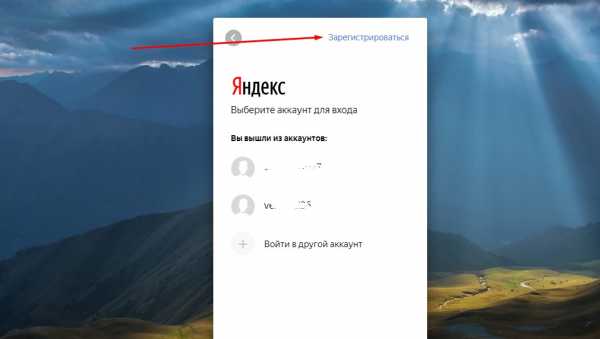
Счётчик Яндекс Метрики — как установить на сайт
Чтобы установить код счётчика Яндекс Метрики на сайте, нужно совершить всего несколько простых действий, которые может сделать любой новичок. Сама установка Яндекс Метрики занимает 10 минут времени и не требует никаких супер знаний.
Посмотрите видео ниже, где я показываю, как создать счётчик в Яндекс Метрике на свой сайт.
Как настроить Яндекс Метрику на сайте
Настройка счётчика в Яндекс Метрике состоит из нескольких этапов.
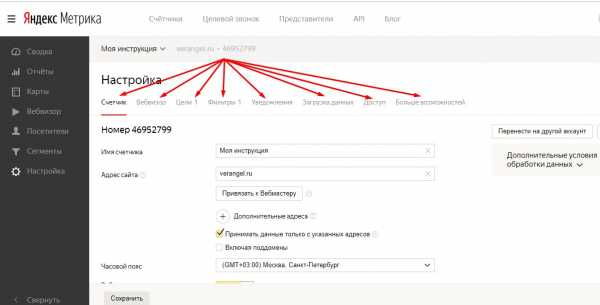
1. Вебвизор
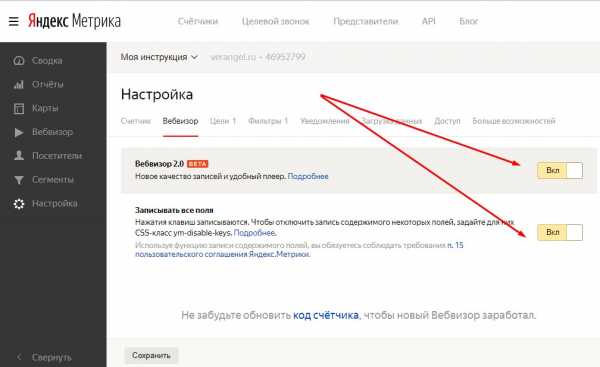
Для начала мы подключаем вебвизор.
Вебвизор – это самая классная фишка, которая позволяет видеть конкретные действия каждого пользователя в виде видеозаписи (скринкаста).
Во вкладке «Вебвизор» мы проверяем, чтоб наш вебвизор был включён
- Цели
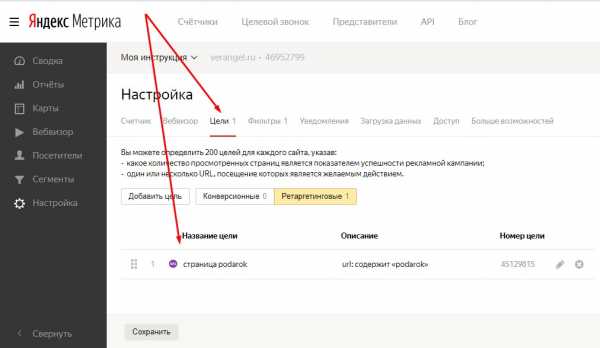
Теперь мы настраиваем цели. Целями могут быть, например, посещение какой-то конкретной страницы или какое-то конкретное действие на сайте. Более подробно о создании цели смотрите в этом видео.
- Фильтры
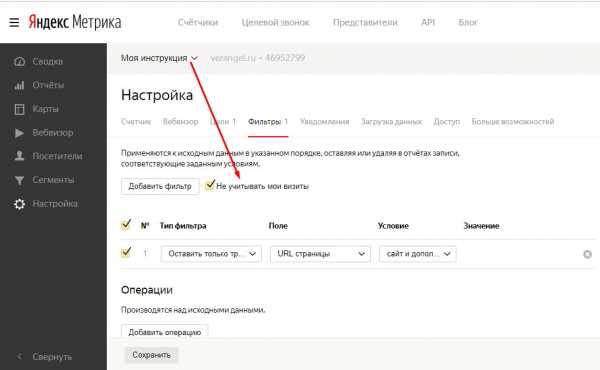
Во вкладке «Фильтры» вы можете добавлять различные фильтры для какой-то определённой страницы.
В этой вкладке нужно настроить ещё один параметр «Фильтрация роботов». Для этого спуститесь чуть ниже страницы и выберите пункт «фильтровать роботов только по строгим правилам:
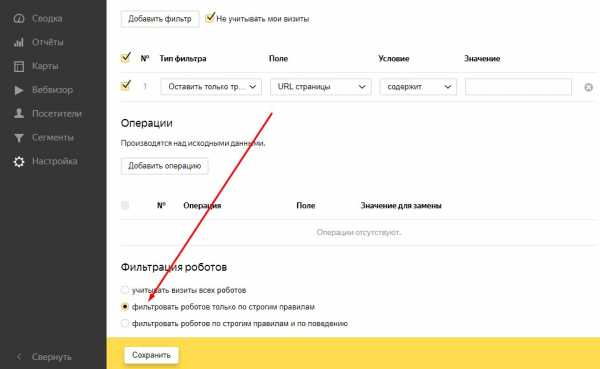
- Уведомления
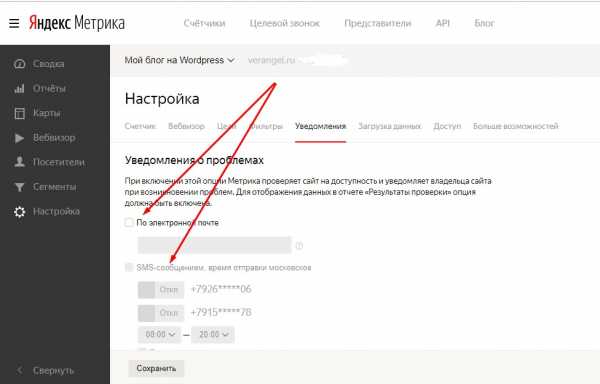
В этой вкладке мы можем настроить уведомления, которые нам будет отсылать Яндекс, если с вашим сайтом что-то будет не так. Для этого вы выбираете удобный для вас вариант для отправки уведомлений.
- Доступ
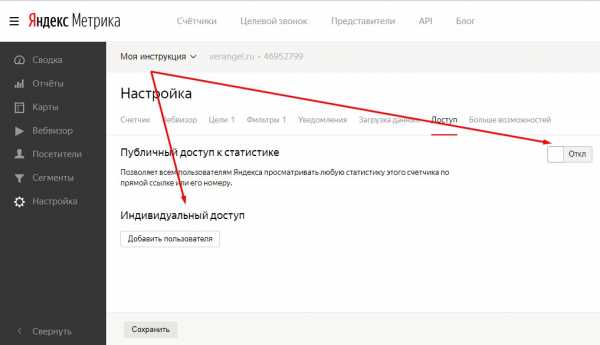
В этой вкладке вы можете включить или убрать публичный доступ к Яндекс Метрике и вашей статистике сайта.
А также можете здесь настроить индивидуальный доступ для любого пользователя. Например, для фрилансера, который занимается продвижением и аналитикой на вашем сайте.
- Больше возможностей

Здесь вы подключаете функцию, чтобы размещать рекламу в Яндекс Директе.
Как анализировать действия посетителей сайта
По сути, ваш сайт – это продавец. Сайт должен соответствовать запросам ваших посетителей. И если ваш сайт работает в обратную сторону, то Яндекс Метрика вам об этом сообщит с помощью аналитики поведения посетителей на вашем сайте.
Конечно же, Яндекс Метрика помогает решить многие проблемы на вашем сайте. Она отслеживает путь каждого вашего посетителя и благодаря этим данным вы можете делать ваш сайт ещё лучше и повысить его конверсию продаж.
Например, у вас интернет магазин игрушек и вам нужно понять, какие игрушки больше всего ищут люди и больше всего покупают. Яндекс Метрика отслеживает просмотры всех товаров на вашем сайте. Благодаря этому вы можете оставить самые актуальные товары, а те товары, которые никто не смотрит можно либо убрать с сайта, либо заменить на другие.
Скорость загрузки страниц на сайте
С помощью функции «Время загрузки страниц» в Яндекс Метрике вы можете отслеживать скорость загрузки страниц вашего сайта. Часто бывает, что человек не может понять, почему у него маленькая посещаемость сайта, думая, что дело в его контенте.
Но на самом то деле, дело может быть именно в скорости загрузке его страниц. И получается, что люди просто уходят с сайта, так и не зайдя на него, потому что просто не могут загрузить страницу. С помощью этого отчёта мы можем увидеть, в каком регионе страны или мира страницы вашего сайта плохо загружаются.
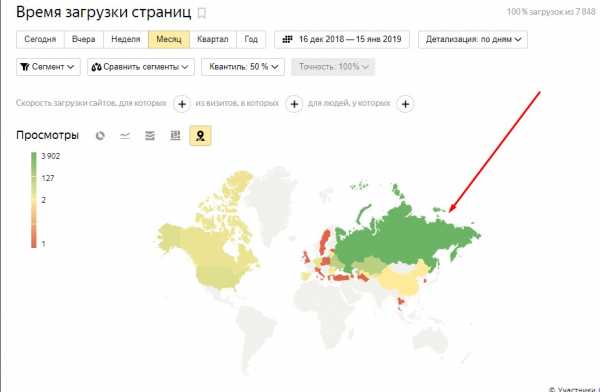
Для этого вы можете отслеживать скорость загрузки страниц сайта в специальном отчёте и видеть, в каком регионе хорошая загрузка, а в каких регионах плохая загрузка и заняться решением этого вопроса.
Для того, чтобы зайти в раздел «Отчёты», затем «Стандартные отчёты», затем «Мониторинг» и «Время загрузки страниц».
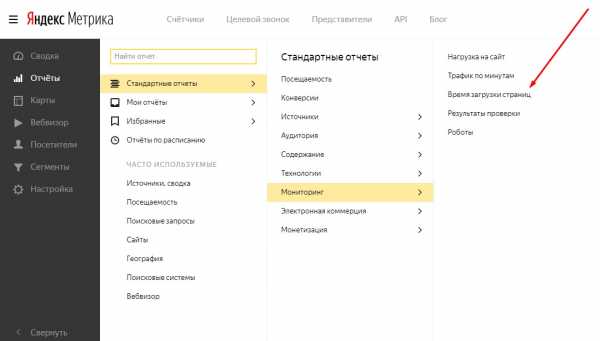
Яндекс Метрика – отчёты
В Яндекс Метрике есть много различных отчётов, которые помогают нам в аналитика сайта.
Данная вкладка находится здесь (на скрине)
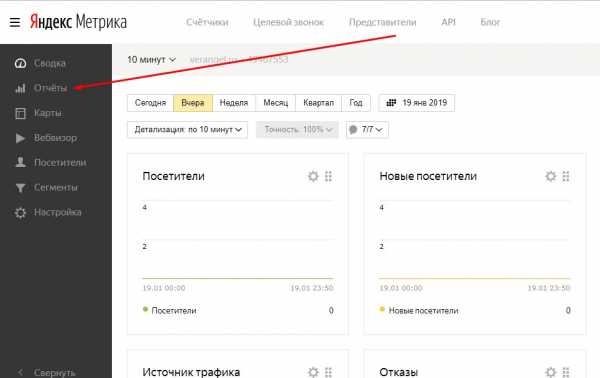
Более детальную информацию по отчётам вы можете изучить в сервисе «Яндекс Помощь» по этой ссылке.
Как настроить цели в Яндекс Метрике
В Яндекс Метрике для повышения конверсии и более полной аналитики сайта мы можем использовать цели.
Цель – это действие человека, в котором заинтересован автор сайта. Например, нажатие кнопки, посещение определённой страницы или переход по определённой ссылке.
Если пользователь совершил действие, заданное в цели (нажал по кнопке), то Яндекс Метрика нам сообщает о достижении этой цели. В одном счётчике мы можем настраивать до 200 целей.
Настройка цели происходит при создании счётчика. Для настройки цели нам нужно перейти во вкладку «Цели» и настроить цель.
Цели в Яндекс Метрике
- Количество просмотров
Здесь мы указываем страницы, которые пользователь должен посетить при одном визите
- Посещение страниц
Здесь мы указываем количество важных для нас страниц, которые должен посетить пользователь
- JavaScript-событие
Здесь мы должны указать определённый скрипт, через который передаётся информация о достижении такой цели. Эта цель позволяет отслеживать разные события на сайте (нажатие кнопки), при которых не меняется URL страницы.
- Составная цель
Здесь мы задаём до 5 шагов, которые должен выполнить пользователь последовательно. Пишем название цели и URL страницы каждого шага.
Более подробно о целях вы можете почитать на страницах Яндекс Помощи здесь.
Яндекс Метрика для бизнеса
Яндекс Метрика – это просто необходимый сервис для бизнеса, так как он может показать, почему клиенты не покупают товары на вашем сайте, почему посетители быстро уходят с сайта и многое другое.
Сейчас я вам перечислю полезные отчёты, которые позволяют точно отследить то, почему у вашего сайта нет прироста или почему мало продаж на сайте и вкратце расскажу их суть.

- Карта ссылок
Эта функция позволяет увидеть насколько активны ваши ссылки на сайте. Можно увидеть сколько было переходов по каждой ссылке. Можно смотреть статистику по группе страниц.
Смотрите пример карты ссылок на скрине ниже:

- Карта кликов
Эта функция позволяет отследить куда посетители нажимают больше, куда меньше. Эта функция позволяет оценивать юзабилити сайта. Бывает, что на сайте люди часто кликают на одно и тоже место, думая, что это кнопка.
Клики подсвечиваются на карте кликов разными цветами в зависимости от частоты кликов. Смотрите пример карты кликов на скрине ниже:
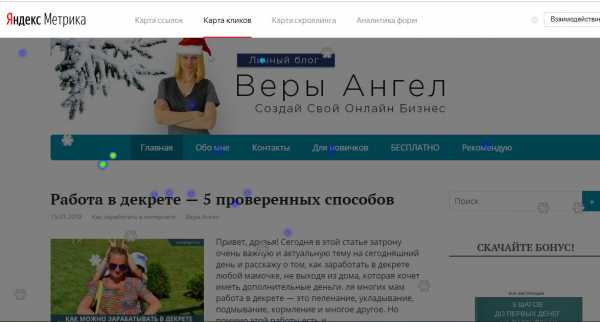
- Карта скроллинга
Эта функция позволяет увидеть, насколько эффективно посетители сайта проматывают вниз вашу страницу сайта. Карта показывает время и количество просмотров отдельного места на странице.
Вот так выглядит карта скроллинга:
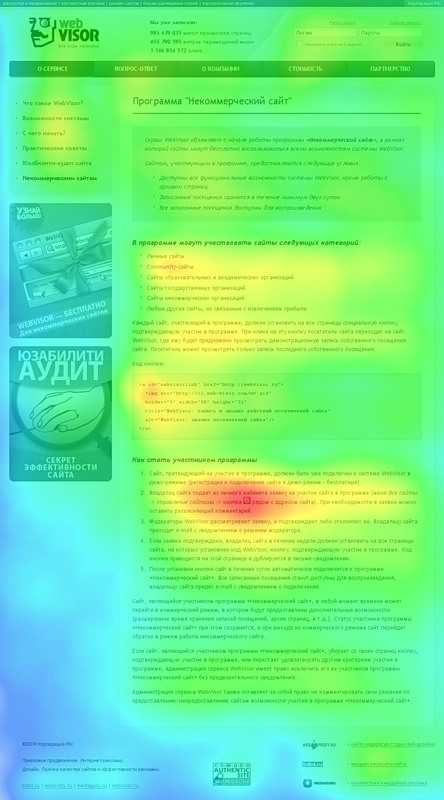
- Аналитика форм
Эта функция позволяет увидеть насколько эффективно посетители сайта взаимодействовали с вашими email формами (клики, заполнение формы). Отслеживается конверсия каждой формы.
Более подробную информацию по всем этим 4-м параметрам вы можете изучить на этой странице. Для большей эффективности лучше использовать 2 поля в форме (имя и емейл). Вот так выглядит аналитика форм:
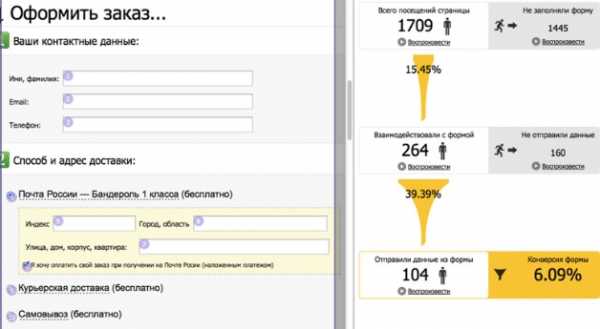
- Вебвизор Яндекс Метрика
Вебвизор в Яндекс Метрике – это самая классная фишка, которую я когда-либо видела. Вебвизор -это запись каждого визита пользователя от и до. Это является уникальным методом отслеживания трафика.
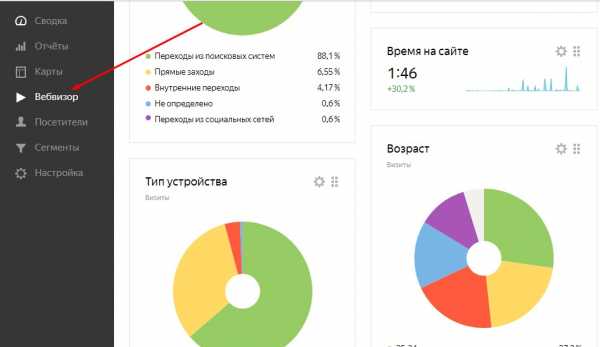
Вевизор – что он показывает:
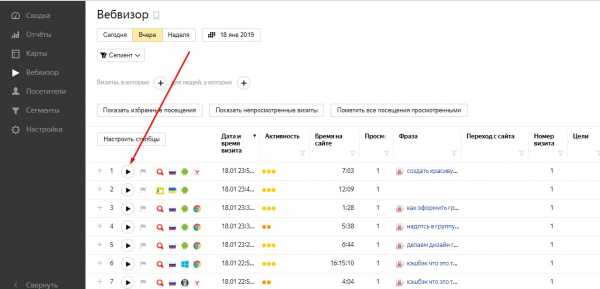
- Сколько времени на сайте проводит пользователь
- С какого браузера пользователь заходит
- Откуда происходят переходы
- Из какой страны сделан переход
- С какого мобильного устройства был переход (ios, Android)
- Дата и время визита
- Результат активности
- По какой поисковой фразе зашёл пользователь
- С какого сайта пришел пользователь
- Номер визита (показывает количество общих заходов на сайт)
- Показывает какой цели достигли (Если были прописаны цели в Яндекс Метрике)
Вебвизор даёт понять, что с сайтом не так. Например, бывает так, что пользователи уходят с сайта потому, что просто не нашли нужную им кнопку.
Реклама в Яндекс Директ
Если же вы настраиваете рекламу Яндекс Директ, вам будут полезны отчёты по рекламным компаниям.
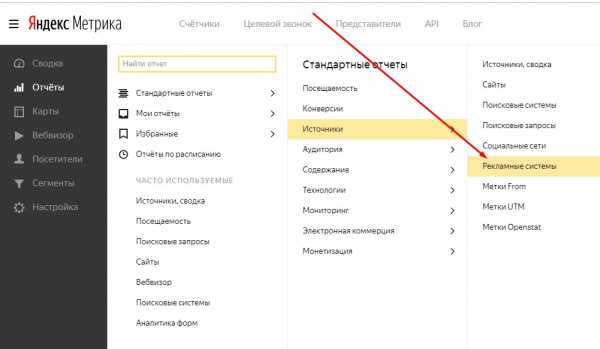
Также Яндекс Метрика имеет функцию передачи данных из CRM систем
- По Client ID (идентификатор Яндекс Метрики)
- По User ID (идентификатор посетителя)
На основе этих данных можно намного эффективнее использовать рекламу Яндекс Директ.
Виджеты Яндекс Метрики
После того, как вы зайдете в Яндекс Метрику, создадите свой счётчик и зайдёте в него – вы увидите полную статистику поведения ваших посетителей, состоящую из виджетов:

Эти виджеты вы можете настраивать сами под себя. Их можно как удалять, так и добавлять. Также их можно настраивать, нажав значок шестирёнки.
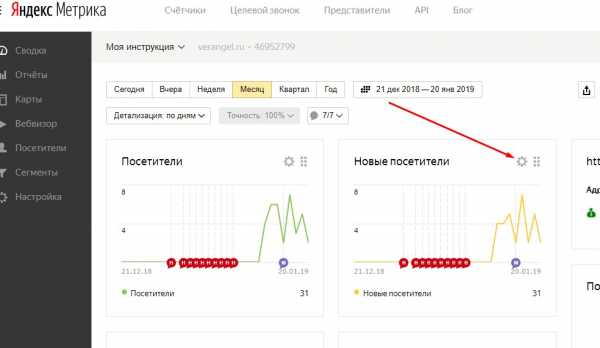
Для того, чтобы удалить существующий виджет, нужно нажать значок шестирёнки и внизу нажать на значок корзины.
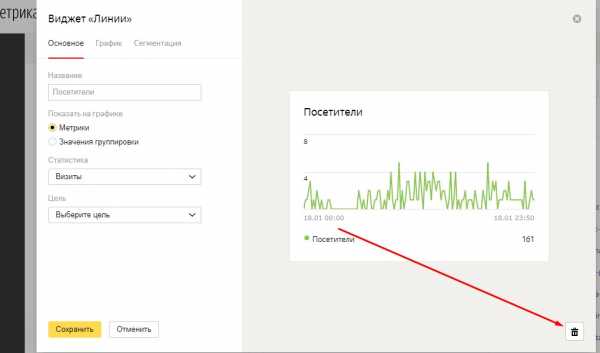
Для того, чтобы добавить новый виджет, вы нажимаете на кнопку «Создать виджет» и выбрать его формат.
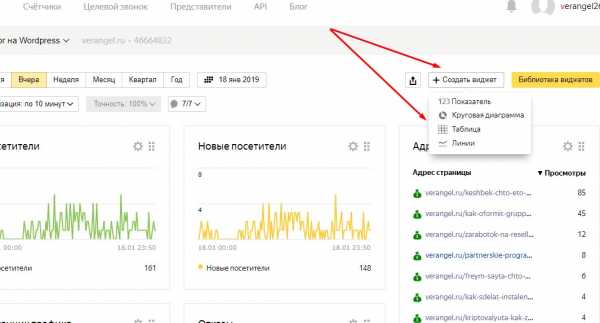
Как добавить Яндекс Метрику на сайт WordPress
После того, как мы создали счётчик, у нас появился код Яндекс Метрики, который нужно вставить на свой сайт или лендинг.
Для этого мы копируем код, который мы создали при создании счётчика.
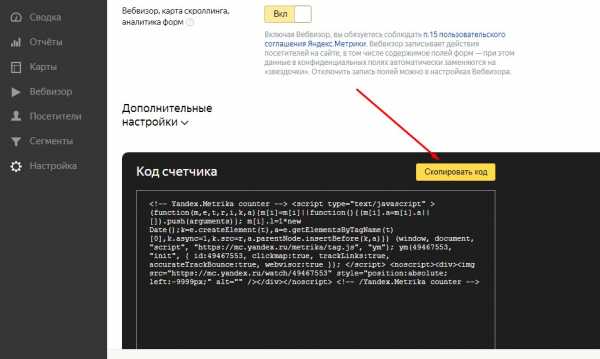
Далее мы идём в консоль сайта WordPress, далее мы нажимаем «Внешний вид» и «Редактор»:

Теперь мы ищем в правой панели «Заголовок» и нажимаем на него:
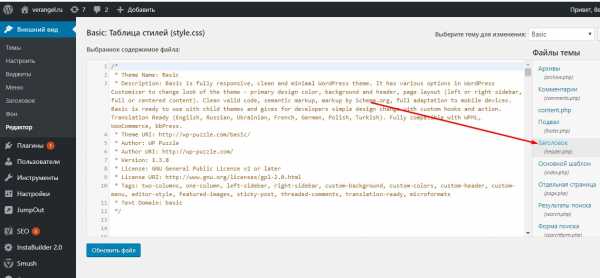
Перед вами появился большой код вашего сайта. Теперь нам нужно найти тег под названием «</head>» и перед ним вставить код Яндекс Метрики.
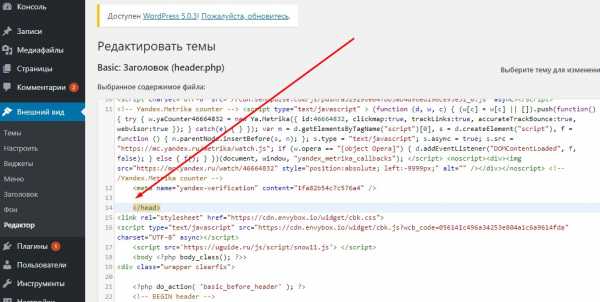
После этого нажимаем на синюю кнопку ниже «Обновить файл». После этого ваш счётчик начинает работать на вашем сайте и отслеживать все действия ваших посетителей.
Как устанавливать код Яндекс Метрики на сайт и на лендинг посмотрите в этой видеоинструкции.
Внимание! Если вы захотите отредактировать свой счётчик и внести другие данные, то не забудьте его заменить в редакторе кода.
Как установить Яндекс Метрику в конструкторе сайтов Тильда
Код Яндекс Метрики можно добавить не только на сайт, но и на различные лендинги и страницы подписки.
О том, как установить Яндекс Метрику на лендинг в конструкторе сайтов Тильда я показываю в этом видео.
Как вы поняли, Яндекс Метрика – это очень эффективный инструмент для аналитики наших сайтов, который помогает нам найти ошибки на сайтах и в дальнейшем устранить их. Яндекс Метрика позволяет повысить конверсию сайта и детально увидеть, как ведут себя наши посетители и клиенты на нашем сайте. Благодаря этому сервису мы можем постоянно улучшать наш сайт, делая его удобным для наших дорогих клиентов и посетителей.
Если вы также ещё боитесь связываться с этим зверем или ещё не знаете о таком шикарном инструменте, то обязательно прямо сегодня установите его себе и улучшайте ваш бизнес!
Я надеюсь, для вас эта статья была полезной. Если вам понравилась статья и была полезна, поделитесь ей со своими друзьями в социальных сетях (внизу статьи)!
Напишите в комментариях, пользуетесь ли вы яндекс метрикой или нет? Если да, то поделитесь своими результатами.
На этом всё, разрешите раскланяться. Обязательно подписывайтесь на новости моего Блога здесь, чтобы не пропускать мои новые полезные статьи на моём Блоге.
P.S. НЕ ЗАБУДЬТЕ скачать мою бесплатную pdf инструкцию 5 шагов до первых денег на партнерках, где я рассказываю о своём опыте заработка на партнерских программах и делюсь очень важными фишками. Благодаря подробной пошаговой инструкции вы сможете заработать свои первые деньги на партнерках и превратить это в прибыльный инфобизнес.
Благодарю вас за внимание!
Я вам желаю удачи и до встречи с вами в следующих моих статьях!
С любовью, Вера Ангел
Поделитесь статьей с друзьями в социальных сетях

verangel.ru
Как пользоваться яндекс метрикой
Добрый день уважаемые читатели блога PomKomp.ru Многие начинающие вебмастера в начале создания своего проекта и наполнения его статьями, стремятся получать статистику посещений. Проверка посещаемости очень важная деталь, так как вы можете анализировать количество переходов на свой сайт, проверять время нахождения пользователя на нем и по полученным результатам выстроить для себя план по улучшению ресурса. Самые главные поисковые системы предлагают такую возможность любому вебмастеру, однако в настоящей статье я хочу рассказать как пользоваться яндекс метрикой для таких целей.
В одной из своих статей я рассказал, как создать и настроить счетчик яндекс. Это необходимо для дальнейшего сбора статистики яндекс метрики.
Большинство статей в интернете описывают работу со старым интерфейсом этого сервиса, но за последнее время он претерпел большие изменения.
Перед тем как приступить к описательной части необходимо установить код счетчика.
Я скорее всего ни для кого не открою секрет но без установленного кода на сайте вы не сможете получать вообще никакой информации по посетителям.
Итак, будем считать, что вы прочитали все мои инструкции, ссылки на которые приведены выше, создали, настроили и установили счетчик на свой ресурс. Теперь давайте перейдем непосредственно к описанию основных функций.
В дополнение хочу сказать, что помимо данного сервиса у поисковой системы yandex в арсенале имеется еще один полезный инструмент для начинающих вебмастеров и называется он соответственно Яндекс.Вебмастер. Благодаря этому инструменту вы сможете отслеживать основные показатели вашего сайта, такие как индекс цитирования (с недавних времен его заменили на показатель ИКС), наличие ошибок на вашем ресурсе, количество обратных ссылок и проиндексированных страниц.
Вход в яндекс метрику
Для того, чтобы войти в яндекс метрику переходим по ссылке http://metrika.yandex.ru и попадаем на страницу добавления счетчика. В нижней части экрана будет видна сводная таблица. Если в вашем арсенале на данный момент имеется только один сайт, на котором установлен соответствующий код, то и в таблице будет отображаться только он.
Хочу обратить внимание на проверку корректной работы установленного счетчика. Рядом с фавиконом и названием присутствует кнопка обновления. Если она зеленого цвета, то соответственно ваш счетчик установлен и настроен корректно, если же он красного цвета, то стоит проверить правильность его установки и провести проверку еще раз, путем нажатия этой кнопки.
Если все в порядке, то для входа кликаете на названии счетчика и автоматически попадаете в основной раздел.
Теперь предлагаю более подробно пройтись по основным пунктам.
Статистика яндекс метрики в разделе Сводка
Данный раздел обобщает всю информацию о посещениях вашего сайта.
Посетители – общее количество посетителей за определенный период времени.
Я не конкретизирую, за какой период времени можно получить соответствующую информацию, так как в верхней части экрана есть возможность изменить его и выбрать показ данных за неделю, за месяц и за год.
Новые посетители – Количество новых посетителей по отношению к общему количеству визитов на ваш ресурс.
Адрес страниц – Позволяет вебмастеру получить сведения о том, какое количество тех или иных страниц было просмотрено.
Последняя поисковая фраза – Данный пункт позволяет отследить, по какой поисковой фразе был осуществлен переход на сайт. Эту информацию в дальнейшем можно использовать для проверки позиций сайта по этим запросам.
Лично мне на первых этапах было очень приятно просматривать этот пункт, так как с публикацией новой статьи ты ждешь новых посетителей из поисковых систем и с нетерпением ждешь, чтобы узнать по каким запросам осуществлялся переход.
Источник трафика – График отображающий статистику переходов на ресурс из различных источников (поисковые системы, прямые заходы, переходы по ссылкам на сайтах либо переходы из социальных сетей).
Время на сайте, отказы, глубина просмотра – средние статистические показатели поведенческих факторов.
Раздел Отчеты
Фактически этот раздел позволяет более детально ознакомиться со всеми данными отображаемыми в разделе Сводка. Вы можете выбрать интересующий вас параметр, по которому хотите просмотреть статистику. Возможен просмотр информации по возрасту, времени проведенному на ресурсе, глубине просмотра и т.д. Я не стану подробно рассказывать о том, как пользоваться этим разделом яндекс метрики поскольку все сведения по посетителям можно получить из Сводки и Вебвизора. Но каждый вебмастер сам выбирает, что ему более удобно.
Карты
Раздел Карты позволяет просмотреть в каких областях сайта пользователь осуществлял больше всего действий. Данная информация дает понять, насколько интересен ресурс посетителю, по каким ссылкам меню и в тексте осуществляется наибольшее количество переходов и как интенсивно просматриваются страницы. Анализ данных позволяет вебмастеру более тщательно проработать дизайн сайта, определить наиболее выгодное расположение ссылок и блоков. Этот инструмент очень полезен и не стоит пренебрегать его возможностями.
Как пользоваться вебвизором яндекс метрики
Вебвизор на мой взгляд самая нужная функция в арсенале статистики яндекс метрики. Перейдя в данный раздел, на экране отобразиться табличный вариант, включающий в себя более подробную информацию по посещениям вашего проекта.
Каждый из столбцов отвечает за выдачу определенной информации. Вы можете узнать откуда был осуществлен переход (поисковая система, прямой переход либо социальная сеть). Региональную привязку того или иного посетителя. Какая операционная система установлена на устройстве, и каким браузером пользуется человек.
Возможно отследить активность пользователя на вашем ресурсе. Узнать в какое время был осуществлен переход, время, проведенное на сайте, количество просмотренных страниц, а также оценка активности, обозначаемая разноцветными кружочками и формируемая алгоритмами поисковой системы.
Также в таблице будет видна информация о поисковой фразе, благодаря которой человек смог попасть на ваш ресурс, либо адрес сайта, с которого был осуществлен переход.
Последнее, что вы можете почерпнуть из всего разнообразия предоставленной информации это номер визита. Статистика яндекс метрики позволяет запоминать IP адреса и при следующем входе обновлять номер визита.
Ранее была возможность отслеживать конкретные IP адреса, но с определенного времени разработчики убрали ее. Однако есть способ самостоятельно настроить данную функцию и блокировать посетителей сайта.
Ну и основная функция, на мой взгляд, это возможность просматривать видео поведения пользователя на вашем ресурсе. Запустить его можно нажав кнопку «Play» в самом первом столбце таблицы. Эта функция позволит посмотреть все перемещения пользователя по сайту, определить, что заинтересовало либо что, оттолкнуло человека во время визита.
В каждом разделе сервиса есть возможность выбрать период времени за который вы хотите отследить статистику.
Настройки
Этот пункт тесно переплетается с настройкой кода (фактически это он и есть), а о нем я уже более подробно расписал в одной из своих статей, ссылка на которую приведена в начале данного материала.
Вот собственно и все что я могу рассказать о том, как пользоваться яндекс метрикой. Если у вас есть чем дополнить настоящую статью, то оставляйте ваши замечания и предложения в комментариях.
Если Вам понравилась эта статья, то подписывайтесь на новые и воспользуйтесь, пожалуйста, кнопочками:
ПОХОЖИЕ СТАТЬИ
pomkomp.ru
Как установить Яндекс.Метрику на сайт [пошаговое руководство]
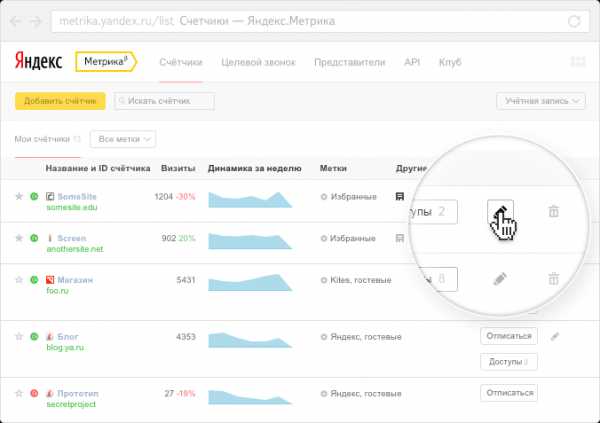
Секрет успешного продвижения любой онлайн-площадки заключается в непрерывном развитии и улучшении на основе анализа полученных данных. Именно по этой причине мы рекомендуем установить Яндекс.Метрику на сайт прямо сейчас!
Чтобы полностью взять под контроль ресурс, необходимо не более 15 минут, включая время на прочтение этой полезной статьи. Сегодня вас ждут все необходимые сведения о настройке информера от Yandex, особенностях и возможностях этого сервиса. Из материала вы также узнаете о том, как правильно добавлять код счетчика в разные CMS.
Итак, приступим.
Зачем нужна установка Яндекс.Метрики?
Эта бесплатная веб-аналитика для сайта позволяет получить корректную информацию о количестве трафика и его источниках. С ее помощью легко определить эффективность рекламной кампании, проанализировать поведение посетителей.
Начните пользоваться сервисом — и вы откроете для себя новые возможности в аудите юзабилити и контента для своевременных правок. Отслеживание статистики — лишь вершина айсберга. Решив добавить код счетчика Yandex. Metrica на сайт, вы станете не только наблюдать за прогрессом, но и управлять им.
Например, сделав какие-либо изменения на сайте, владелец увидит, насколько улучшились или ухудшились показатели. Кроме того, опираясь на полученные данные, он сможет убрать ненужные функции и устаревшие материалы, из-за которых растет процент отказов.
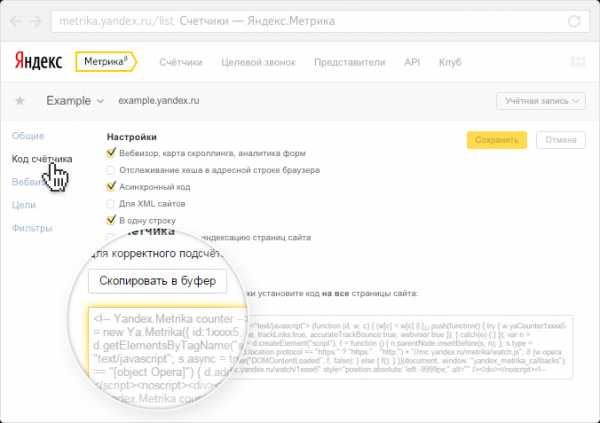
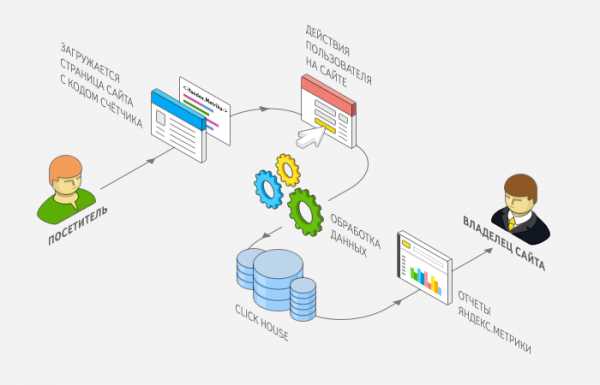
Вторая причина добавления счетчика — это использование данных метрики для индексирования новых страниц и присваивания поведенческих факторов для сайта.
Важно! Перед тем как устанавливать эту палочку-выручалочку для вебмастеров, убедитесь в наличии доступа к исходному коду ресурса. То есть вы должны иметь возможность менять сайт через административную панель CMS или по FTP — в противном случае ничего не получится.
Пошаговый алгоритм подключения Метрики
1. Авторизация
Если у вас нет учетной записи в Яндексе, зарегистрируйтесь в системе. Тем, у кого есть аккаунт, необходимо всего лишь перейти на https://metrika.yandex.ru/ и нажать на желтую кнопку, расположенную посередине экрана.
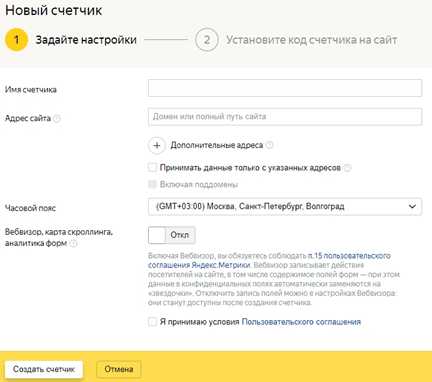
2. Создание информера
Выберете раздел «Добавить счетчик» и введите подходящие данные:
- Имя счетчика — название вашего анализатора, которое будет указано на странице «Мои счетчики».
- Адрес сайта — здесь должен находиться полный путь блога или его домен без протокола.
- Дополнительные адреса сайта — это сведения для контроля над доступностью проекта и проверки количества внутренних переходов. Если в своих отчетах вы видите статистику чужих сайтов, поставьте галочку напротив «Принимать данные только с указанных адресов».
- Часовой пояс.
- Валюта — денежный эквивалент, будет по умолчанию использоваться в целях, связанных с электронной коммерцией.
- Тайм-аут визита в минутах — по истечении указанного значения (от 30 до 360 минут) визит посетителя считается завершенным.
После этого вам надо принять пользовательское соглашение и нажать на кнопку «Создать счетчик».
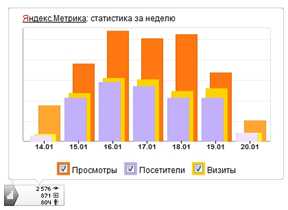
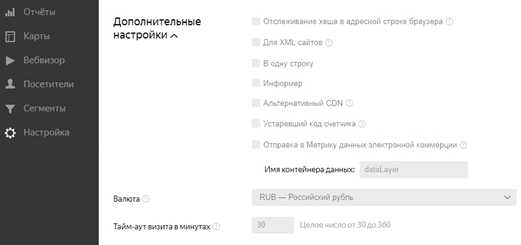
3. Первичная настройка
В следующем окне предусмотрено формирование кода веб-аналитики с учетом заданных параметров:
SEO-профи рекомендуют обязательно устанавливать этот полезный инструмент, который воспроизводит все действия посетителей. Благодаря ему вы сможете в любой момент посмотреть видео запись и проанализировать поведение посетителей.
- Отслеживание хеша
Представленная функция предназначена для AJAX сайтов, в частности, для сбора статистики на страницах, обновляющихся без перезагрузки.
- Асинхронный код
Активируйте опцию, и тогда установка Яндекс.Метрики не будет тормозить загрузку ресурса. Это особенно актуально, когда web-площадка размещена не на слишком мощном сервере — в таком случае система отслеживания загружается в самом конце, а не вместе с блогом.
Отметьте этот пункт, если на портале имеются массивы данных, которые регулярно обрабатываются соответствующими приложениями.
- В одну строку
Функция на любителя: уменьшает размер, но делает код нечитаемым (в одну строчку, без разбивки на теги).
- Запрет индексации
По какой-то причине не хотите, чтобы страницы попали в индекс Яндекс. Поиска? Смело ставьте галочку напротив данного пункта.
Он нужен для демонстрации количества просмотров всем посетителям сайта, обычно его вставляют в футер. После выбора этой опции, сбоку будет доступен предпросмотр информера, появится возможность настроить его размер, цвет и тип. Важно, все смогут видеть точную посещаемость вашего ресурса.
- Альтернативный CDN
Представленная функция способна негативно сказаться на скорости загрузки, зато она позволяет правильно рассчитать статистику из регионов с ограниченным доступом к Яндексу (таких как Украина).
- Отправка данных электронной коммерции
Опция рекомендована для владельцев интернет-магазинов товаров и услуг.
Совет! Сразу зайдите во вкладку «Фильтры» и отметьте пункт «Не учитывать мои визиты» — таким образом, рабочие посещения не повлияют на корректность данных. В разделе «Уведомления» настройте приоритетный для вас способ получения информации о неполадках. Также вы можете добавить пользователей с разными правами доступа и установить до 200 целей для каждого своего сайта.
Теперь пора сохранять настройки и переходить непосредственно к размещению кода!
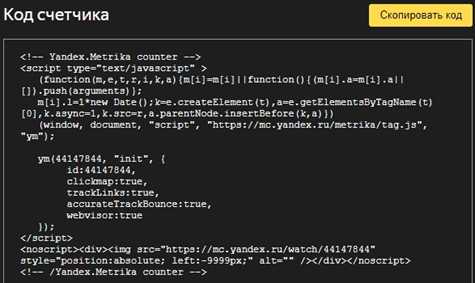
Особенности использования Яндекс.Метрики в Украине
В мае 2017 года сервис попал под запретные санкции со стороны Украины. Однако специально для вебмастеров из этой страны компания Yandex переложила Метрику в облако Amazon.
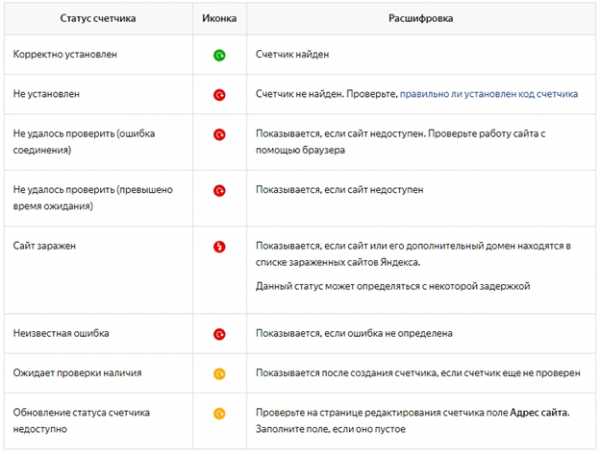
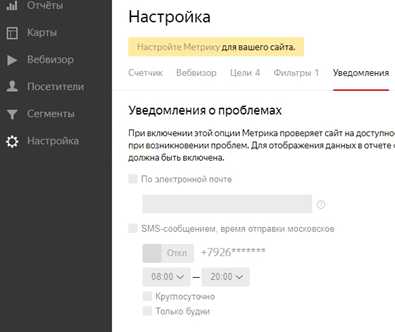
Для того чтобы как и раньше получать отчеты, используйте один из таких методов:
- установите на ПК самую последнюю версию Яндекс. Браузера;
- воспользуйтесь VPN-сервисом;
- выберите расширение для своего браузера (например, FriGate CDN подходит для Mozilla Firefox, Google Chrome и Оперы).
Второй шаг — обход блокировки кода Яндекс.Метрики. Для этого требуется обновить его, заменив строчку
s.src = «https://mc.yandex.ru/metrika/watch.js»;
на
s.src = «https://d31j93rd8oukbv.cloudfront.net/metrika/watch_ua.js»;
Так вы сможете полноценно работать с веб-аналитикой — она будет учитывать всех посетителей, в том числе и украинских.
Стоит прочесть: Почему сайт не индексируется в Яндексе.
Как установить счетчик Яндекс.Метрика на сайт?
Начать сбор данных можно лишь после размещения HTML-кода на сайте. Откройте вкладку «Код счетчика» и нажмите «Скопировать».
Для получения статистики без искажений вставьте код между тегамина всех страницах онлайн-площадки. Желательно поместить его ближе к началу страницы — это гарантия правильного и полного анализа.
Учтите! На популярных движках нет необходимости добавлять код на все страницы сайта. Достаточно установить скрипт в файл шаблона или в тот, что отвечает за footer (подвал) либо header (шапку).
Как добавить код на сайт?
Существует несколько способов справиться с такой задачей — выбирайте тот, что вам наиболее удобен.
1. Вручную через FTP
Откройте сервер через FTP-доступ, найдите в корневой папке требуемого сайта файл под названием header.php. Разместите в нем код счетчика внутри тега…., после чего сохраните изменения. Важно! Название файла на основе CMS WordPress, если вы используете другую CMS, то названия файлов могут отличаться.
2. С помощью плагинов
Специальное расширение дают возможность без проблем добавить код счетчика Yandex. Metrica на блог. Устанавливается оно, как и остальные плагины, путем поиска в админ панели или скачивания из интернета, дальнейшей распаковки и загрузки /wp-content/plugins/ на сервер. Важно! Это на примере CMS WordPress, если вы используете другую CMS, то название плагина и его расположение могут отличаться.
3. Через Google Tag Manager
Войдите в свой аккаунт Google Tag Manager (при необходимости создайте его) и кликните на «Добавить новый тег». Выберите тип тега «Пользовательский HTML». В открывшуюся форму вставьте код своего счетчика, затем отметьте «Все страницы» и нажмите «Сохранить».
Убедитесь, что настройки выполнены верно: в предварительном просмотре над контейнером должна появиться надпись «Tags Fired On This Page». После этого нажмите «Опубликовать».

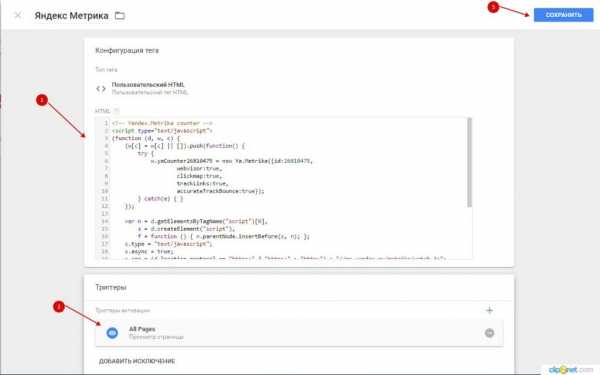
Как установить Яндекс.Метрику на сайт с любым движком?
В таком случае код счетчика копируется в файл footer.php. Чтобы найти его, нажмите на «Внешний вид», а затем на «Редактор».
Учтите, что код необходимо вставлять исключительно до тегов:
</body>
</html>
Не добавляйте скрипт внутрь конструкций, его нужно размещать только после закрывающихся тегов </span> или </div>.
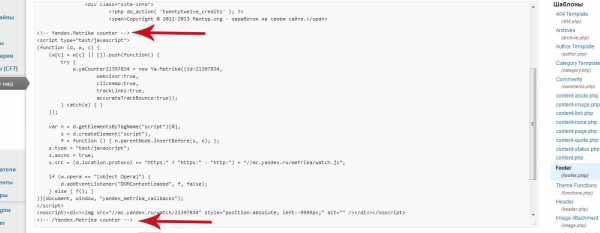
Здесь нет редактора кода шаблонов, поэтому придется воспользоваться FTP-доступом. Подключитесь к хостингу с помощью FileZilla. Найдите файл footer.tpl (в стандартом варианте путь к нему лежит через /catalog/view/theme/default/template/common, где theme — это название вашей темы), скачайте его на компьютер.
Откройте данный файл через редактор и вставьте код счетчика в промежутке между тегами </div> и </body>. Сохраните footer.tpl и снова закачайте его на сервер.
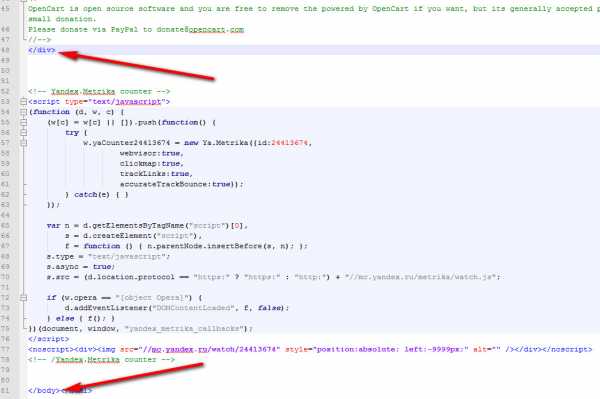
Хотите узнать, как установить счетчик Яндекс.Метрика на сайт с такой CMS? Читайте дальше!


Код необходимо добавить в основной файл шаблона, который отвечает за местонахождение модульных позиций — index.php. Отыщите и скачайте его на ПК, после чего откройте в любом редакторе. Добавьте код счетчика перед закрывающимся тегом (для быстрого поиска стоит воспользоваться кнопкой «Найти»).
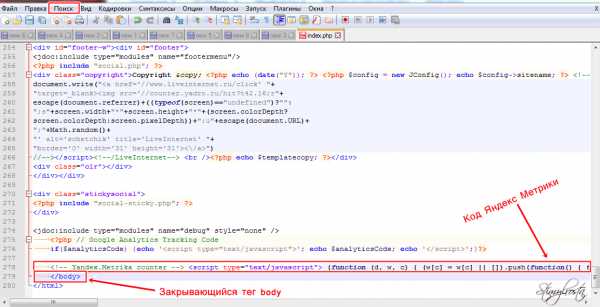
Вам нужно зайти в раздел «Шаблоны сайтов» и нажать «Изменить» на соответствующем варианте. Затем в открывшемся окне перед тегом вставьте код счетчика и нажмите «Сохранить». Все просто и понятно!
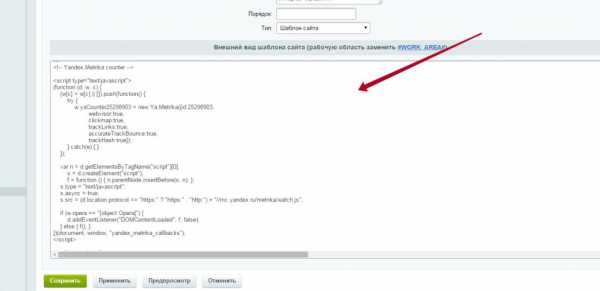
Имейте в виду: подключить информер могут лишь владельцы платного премиум аккаунта. Он рассчитан на сайты, домены которых уже привязаны к «Виксу».
Зайдите в свой профиль и нажмите на «Домены» в правом верхнем углу. Далее выберете доменное имя, к которому желаете прикрепить статистику. Нажмите на графу «Веб-аналитика» и вставьте в поле ID/номер счетчика соответствующие данные.
Установка Яндекс.Метрики на этот популярный движок тоже не займет много времени.
Войдите в административную панель, затем в «Элементы» и «Управление элементами». После этого создайте новый чанк и вставьте в его поле скопированный код веб-аналитики, сохраните изменения.
Теперь вам необходимо добавить чанк в шаблон футера: зайдите в раздел footer и вставьте там шорткод {{имя чанка}}.
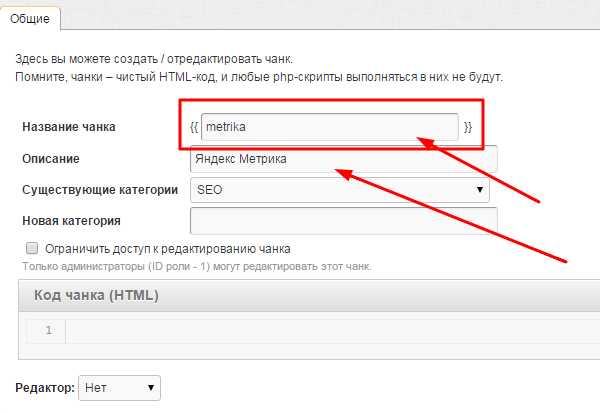
Обратите внимание! Подключение одного анализатора для нескольких сайтов дает возможность указывать составные, усложненные цели, однако в этом случае переходы между проектами демонстрируются в одном визите. Разные счетчики фиксируют показатели каждого ресурса отдельно (для просмотра общей посещаемости вам придется настроить «Отчет по группе счетчиков»). Для максимально удобного и корректного сбора данных SEO-специалисты советуют использовать оба варианта.
Другие полезности от Яндекс: Узнайте статистику любых поисковых запросов в Яндекс Вордстате.
Как проверить, что счетчик работает?
- Укажите в адресной строке браузера ссылку на интересующую вас страницу, добавьте к ней _ym_debug=1 и нажмите «Enter» (например, https://livepage.pro/?_ym_debug=1).
- Используйте сочетание клавиш Ctrl + Shift + J. Если все сделано правильно, то после этого действия вы увидите номер счетчика и отправляемые им данные.
- Отсутствие нужной информации может означать, что код не был добавлен на сайт либо его установили некорректно. Кроме того, работу счетчика способны блокировать другие скрипты.
Внимание! Действия посетителей отображаются в Яндекс.Метрике с задержкой до пяти минут. Минимальный же показатель составляет 30 секунд.
Подведем итоги
Яндекс.Метрика — кладезь важной информации о посещаемости, конверсии, а также доле реферального, прямого и поискового трафика. Этот многофункциональный бизнес-инструмент просто обязан быть в арсенале каждого вебмастера. Тем более что в установке сервиса нет ничего сложного, а его настройка занимает считанные минуты.
livepage.pro
Зачем нужен счетчик Яндекс Метрики и как им пользоваться?
Для начала давайте разберемся – что собой представляет счетчик Яндекс Метрики? Для того, чтобы правильно зафиксировать количество посещений на вашем веб-сайте, необходимо обратиться к специально созданному для этих целей сервису – Яндекс Метрике. Она поможет вам не пропустить ни одного уникального посетителя вашей интернет-платформы.
Для чего вам необходим счетчик Яндекс Метрики?
Счетчик Яндекс Метрики позволит вам быстро и своевременно получать важную информацию:
- сколько посетителей побывало на вашем веб-сайте, как много времени они провели на нем, из какого они региона и т.п.;
- как много и в каком объеме скачивались файлы с вашего сайта;
- насколько действенными являются партнерские ссылки и как часто на них кликают ваши посетители;
- сколько у отдельных страниц вашего сайта уникальных посещений;
- какие важные данные о посетителях вашей интернет-платформы вы можете получить (предпочитаемый браузер, устройства для выхода в сеть, операционная система и проч.).
Экскурс в историю создания Яндекс Метрики
Яндекс Метрика является одним из наиболее удобных сервисов для пользователей сети в Российском регионе и за его пределами. Она является бесплатным, а также очень функциональным помощником для людей, желающих постоянно отслеживать работу своего веб-сайта. Яндекс Метрика начала свою работу в 2009 году.
В том же году и по настоящий момент данный сервис был успешно интегрирован с другими известными продуктами от Яндекс – Яндекс Директ и Яндекс Маркет.
С чего начать работу с Яндекс Метрикой?
- Первое, что вам нужно сделать, если вы хотите начать пользоваться данным сервисом – обзавестись собственным почтовым ящиком в Яндекс Почте;
- Затем вам нужно посетить сайт yandex.ru ;
- Авторизуйтесь на сайте;
- Перейдите по ссылке: https://metrika.yandex.ru ;
- Нажмите «добавить счетчик»;
- Далее вы должны внести в опросник всю необходимую информацию о своем веб-сайте, следуя указаниям;
- Теперь вам нужен код для сайта – создайте его;
- И, наконец, задействуйте этот код в тегах для вашего веб-сайта. Для этого полученный код скопируйте в header вашего сайта.

Готово! Теперь вы можете проанализировать те частые ключевые слова и фразы, которые помогают пользователям оказаться на вашем веб-сайте.
С помощью Яндекс Метрики вы можете постоянно получать свежие данные обо всех переходах, которые совершались на ваш веб-сайт, и даже узнавать, с помощью какой именно поисковой системы был осуществлен тот или иной переход.
Счетчик Яндекс Метрики также может определять и показывать возраст вашей потенциальной аудитории.
Как и для чего вы можете использовать счетчик Яндекс Метрики?
В сервисе предусмотрена функция «цели», которую будет целесообразно использовать владельцам различных информационных площадок и порталов, а также тем пользователям, у которых в распоряжении есть собственный интернет-магазин.
Вы можете просматривать активность пользователей в тех разделах сайта, которые они посещают чаще остальных – это предоставит вам возможность своевременно вносить коррективы в навигацию своей интернет-платформы.
Рассмотрим такой пример: вы заметили возросшую активность посетителей в одном из разделов вашего интернет-магазина. Как следует поступить в таком случае? Правильным решением будет сделать акцент на этом разделе, для извлечения выгоды из его участившейся посещаемости. Если на этой страничке располагается продукция определенной категории – вам стоит уделить ей больше внимания, чтобы удовлетворить возрастающий спрос на товары, которые стали чаще интересовать ваших пользователей.
Как правильно произвести настройки в разделе «Цели»:
- Вначале вам необходимо перейти в Яндекс Метрику и найти вкладку «Цели»;
- Далее вы должны провести настройку в графе «глубина просмотра»;
- После этого настройте вкладки с URL вашей страницы;
- Затем воспользуйтесь настройкой на событие;
- Завершите всё настройками составной цели.
Вот и всё! Вам удалось наладить работу всех конфигураций раздела «Цели» Яндекс Метрики.
Какие еще функции имеет счетчик Яндекс Метрики?
Благодаря широкому функционалу, который предлагает счетчик Яндекс Метрики, вы также можете контролировать работу рекламы на вашем сайте, а еще отслеживать её эффективность.
С помощью Метрики можно без проблем наблюдать за изменениями в работе источников вашего трафика на сайте, своевременно производить анализ каждого из посетителей вашей веб-платформы, и, ко всему прочему, определять уровень популярности отдельных разделов сайта у вашей аудитории.
Из каких источников идет трафик вашего сайта?
Существуют два основных источника трафика, которые являются следствием использования тех или иных сервисов и интернет-платформ:
- Условно бесплатные источники трафика
Каким образом они появляются?
— с помощью различных поисковых систем;
— из-за социальных сетей;
— благодаря видеохостингам;
— из-за рассылок на почту пользователю;
— с помощью разных тематических сайтов;
— после взаимодействия со специальными сервисами вопросов – ответов;
— с помощью любых посещаемых сторонних ресурсов.
- Платные источники трафика
Появляются с помощью:
— контекстной рекламы,
— благодаря покупке трафика напрямую.
Анализ каждого из посетителей вашего сайта
Для того, чтобы проанализировать число посетителей вашего сайта, вам нужно создать предварительный отчет, в котором будет настроен специальный фильтр активных пользователей в указанном сервисе.
При использовании фильтра вы можете настраивать нужный вам пол, временной промежуток пребывания на странице сайта, разделы и вариации товаров, а также конкретные веб-страницы.
Как проанализировать содержимое вашего сайта с помощью Яндекс Метрики?
Благодаря Яндекс Метрике вы можете провести подробный анализ степени востребованности той или иной страницы вашей интернет-платформы у пользователей за разные временные промежутки (за один день, неделю, полный месяц или даже за целый год).
Сервис Яндекс Вебвизор
Данная функция нужна для обеспечения владельца платформы полной информацией о том, как посетители видят его веб-сайт в реальном времени. Примечательно, что вы можете проанализировать каждый из многочисленных визитов пользователей на страницу – но только по отдельности.
Использование карты ссылок на вашем веб-сайте
Сервис карты ссылок помогает владельцам сайтов отслеживать те страницы и ту тематику, которые оказываются в приоритете у посетителей вашей интернет-платформы. Почему вам это нужно? Как правило, сервисы или разделы, не пользующиеся популярностью у аудитории, только тормозят вашу работу. Вам не придется тратить свое время и деньги на то, в чем не заинтересованы ваши пользователи.
Применение карты частоты кликов
Благодаря использованию так называемой «тепловой карты» кликов, Яндекс Метрика имеет ощутимое преимущество перед не менее известной Гугл Аналитикой. У вас появляется возможность просмотра страниц своего веб-сайта благодаря сервису «карты кликов» — он оперативно информирует вас обо всех совершенных на сайте переходах, а также показывает активность кликов по различным ссылкам. Красным цветом сервис помечает удавшиеся клики посетителей сайта, а синим – те, которые, по каким-то причинам, оказались неудачными.
Функция «технологии»
Этот сервис сообщает вам об использовании отдельной группой вашей аудитории определенных технологий – таких, как:
— Java;
— JavaScript;
— NET;
— Flash.
Функция «Технологии» также проинформируют вас о пользователях, которые поддерживают и не поддерживают ту или иную технологию в удобном формате процентного соотношения.
Использование сервиса «Звонки»
Эта функция проводит подробный анализ числа входящих звонков, что способствует удобному отслеживанию активности аудитории вашего сайта, а также помогает увидеть результативность различных действий, направленных на привлечение посетителей.
Каждый из источников получаемого на сайте трафика прикреплен к конкретному номеру телефона – это необходимо для упрощения производимых анализов активности.
Функция мониторинга
Вам необходимо иметь хотя бы самый минимальный трафик на сайте, чтобы начать использовать данный сервис. Если вы хотите оформить подписку на автоматическую рассылку мониторинга – воспользуйтесь настройками, с помощью перехода по ссылке «Уведомлять меня о проблемах на сайте», а затем выберите «по электронной почте».
На этом всё!
В этой статье мы постарались объяснить вам принцип работы Яндекс Маркета максимально простым для рядового пользователя языком. Сам сервис выгодно отличается от других интуитивно понятными принципами работы и направлен на сотрудничество с максимальным количеством довольных пользователей.
Надеемся, что теперь и вы окажетесь в их числе!
profitsonline.ru
Как работать с Яндекс.Метрикой – eLama
Яндекс.Метрика — это инструмент для оценки посещаемости сайтов, анализа поведения посетителей и эффективности рекламы.
Вы устанавливаете на сайте код счетчика Метрики, после чего она учитывает каждое посещение и собирает о нем данные.
Как создать счетчик
Как настроить счетчик
Как проверить настройку счетчика
Как связать аккаунты Яндекс.Директа и Яндекс.Метрики
Как настроить цели
Какие отчеты есть в Метрике
Как привязать аккаунт Яндекс.Метрики к новому аккаунту в Яндекс.Директе
Как создать счетчик
1. Создайте аккаунт в Яндексе. Если он у вас уже есть, нажмите на кнопку «Войти» в правом верхнем углу страницы Метрики.
Внимание! Чтобы отслеживать кампании, созданные в Яндекс.Директе при помощи еЛамы, используйте логин и пароль из личного кабинета eLama.
2. Создайте и установите счетчик Метрики
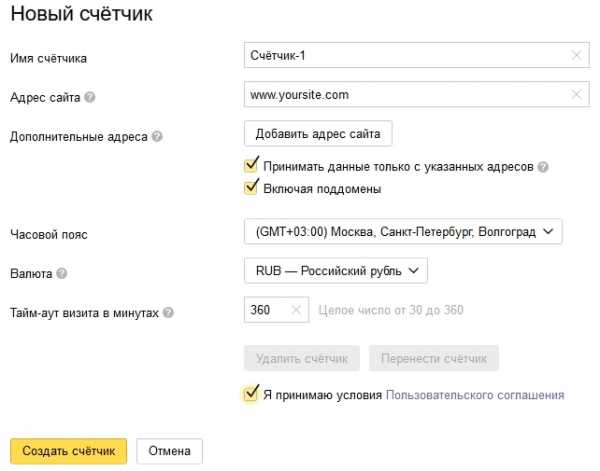
а. Нажмите кнопку «Добавить счетчик».
b. Укажите название счетчика и домен(ы) сайта. Рекомендуем включить опции «Принимать данные только с указанных доменов»
и «Включая поддомены»
c. Выставите часовой пояс и валюту. Время таймаута можно увеличить до максимума (360 мин.) для упрощения анализа.
d. Примите условия и нажмите «Создать счетчик»
Как настроить счетчик
Код счетчика
На этой вкладке требуется включить нужные вам опции:
- Вебвизор — записывает действия посетителей сайта и помогает их анализировать. С его помощью вы сможете воспроизвести действия пользователей на видео, и узнать, что они делают на каждой странице.
- Карта скроллинга — показывает, как распределяется внимание пользователей по веб-странице.
- Аналитика форм — собирает статистику заполнения пользователями форм на сайте (например, формы обратной связи).
- Отслеживание хеша в адресной строке — позволяет корректно подсчитывать количество просмотров на страницах, которые обновляются без перезагрузки.
- Асинхронный код — позволяет загружать счетчик одновременно с загрузкой сайта, не снижая скорости работы.
- Для XML сайтов — установите, если сайт использует выгрузку XML. Элемент noscript не должен использоваться
в XML-документах. - Информер — позволяет настроить внешний вид вашего счетчика (если опция неактивна, счетчик будет невидимым).
- Отправка в Метрику данных электронной коммерции
help.elama.global